Резервное копирование — это процедура, позволяющая сделать образ состояния системы со всей имеющейся на ней информацией. При этом сохраняются все параметры, которые были настроены на компьютере до момента бэкапа. Пользователям, которым регулярно требуется устанавливать различные приложения или изменять системные параметры крайне важно уметь делать откат системы. Это позволит сохранить важные файлы в случае возникновения непредвиденных сбоев в работе компьютера.

Как сделать точку отката в Windows 10
Эта версия Виндовс имеет стандартные инструменты, позволяющие сделать бэкап. Но, несмотря на это, большинство пользователей предпочитают использовать специализированные программы, так как сделать резервное копирование штатными средствами сложнее, чем с помощью большинства утилит. Давайте разберем наиболее удобные приложения, позволяющие сделать бэкап, а так же рассмотрим, как сделать точку отката с помощью стандартных инструментов системы.
Как изменить местоположения резервных копий в iTunes и как их удалить? Где находится резервная копия
Способ 1: Воспользоваться приложением Handy Backup
Эта утилита предназначена для создания резервных копий. Она достаточно проста в эксплуатации, относительно других подобных приложений, но, к сожалению, имеет только месячный бесплатный период. По окончанию тестового времени придется приобретать лицензионную версию. Существенным преимуществом программы является наличие русского перевода, что позволяет быстро разобраться с утилитой даже начинающему пользователю.
Процедура создания бэкапа, используя это приложение, выглядит таким образом:
- Загрузите программу с интернета и инсталлируйте ее на ПК.
- Активируйте приложение и, в первом открывшемся окне, поставьте флажок возле надписи «Создать резервную копию».
- Кликните «Далее», для перехода на следующий этап.





Как Сделать Резервную КОПИЮ Windows БЕЗ Сторонних Программ !? // #ПолезныеFiшКi

Способ 2: Использовать утилиту Aomei Backupper Standard
С помощью этой программы можно достаточно быстро сделать бэкап системы. Приложение является абсолютно бесплатным, но, к сожалению, в отличие от предыдущей программы не имеет русскоязычного перевода.
Создание резервной копии делается следующим образом:
- Загрузите утилиту и установите ее на ПК.
- Сразу же после запуска программы кликните на иконку «Create New Backup», находящуюся сразу по центру окна.



Способ 3: С помощью приложения Macrium Reflect
Эта утилита заслуженно занимает место одной из самых популярных программ для создания бэкапов. Приложение является полностью бесплатным, но работает только на английском языке. Функционал утилиты достаточно простой, поэтому у пользователей не возникает сложностей в освоении, несмотря на отсутствие русификатора.
Создание точки сохранения делается по такой методике:
-
Запустите приложение и в нижней области основного окна найдите иконку «Clone this disk» и кликните на нее.





Способ 4: Воспользоваться стандартными функциями системы
Благодаря интегрированной в Windows 10 утилите резервного копирования можно сделать контрольную точку без использования специальных приложений. Обратите внимание, что данная возможность доступна только для этой версии ОС.
-
Перейдите в «Панель управления» и найдите заголовок «Резервное копирование и восстановление».




Все приложения, делающие бэкап системы, схожи между собой. Вне зависимости от выбранного вами варианта, сама процедура не представляет собой ничего сложного. Пользователи не желающие инсталлировать на компьютер сторонние приложения и вовсе могут обойтись без каких-либо программ, благодаря стандартным инструментам системы.
Источник: public-pc.com
Как создать резервную копию Windows 10
Резервная копия Windows представляет собой образ операционной системы, позволяющий восстановить компьютер или ноутбук с сохранением всех настроек ОС и реестра, установленных программ и прочих параметров на момент создания копии.

Такой образ можно использовать для восстановления работоспособности компьютера или ноутбука при возникновении тех или иных неполадок в ОС или отказе жёсткого диска ПК. Плюс ко всему, на восстановление из резервной копии требуется гораздо меньше времени, чем на полную переустановку Windows и дальнейшую настройку системы вместе с установкой программ и приложений.
Как сделать резервную копию Windows 10
Одним из вариантов резервного копирования является создание образа системы с помощью соответствующей функции имеющейся непосредственно в самой ОС.
Итак, для создания резервной копии необходимо:
- Открыть Панель Управления → Система и Безопасность → Архивация и восстановление (Windows 7);


- Нажать «Создание образа системы»;

- Выбрать место хранения: жёсткий диск (включая внешние носители, USB-флешка и т.д.), DVD-диск или сетевая папка → Далее;
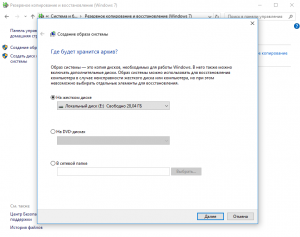
- Подтвердить параметры архивации → нажать «Архивировать» (по умолчанию всегда архивируется Диск C и его служебный раздел);
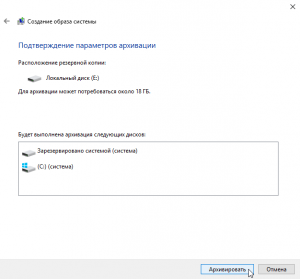
- Дождаться завершения процесса архивации (в зависимости от аппаратной конфигурации компьютера он может длиться от нескольких минут до получаса);

- По завершении процесса предлагается дополнительно создать диск восстановления на оптическом носителе.

Резервное копирование данных

Воспользовавшись простым инструментом Macrium Reflect Free можно легко создавать резервные копии операционной системы Windows и восстанавливать нужное состояние компьютера когда необходимо.

Наше руководство, поможет создать резервную копию Windows используя программу AOMEI Backupper Professional и обезопасить свои данные от потери, в случае поломки диска или падения операционной системы.

R-Drive Image — эффективный инструмент для выполнения резервного копирования компьютера, путем создания точной копии диска или необходимого вам раздела в системе Windows и быстрого восстановления по требованию.

Наше руководство поможет быстро восстановить резервную копию Windows 7 когда необходимо произвести откат сделанных изменений или устранить ошибки работы компьютера.

Если вы собирались перевести компьютер с Windows 7 на Windows 10, обязательно сделайте резервную копию ваших файлов, установленных программ, настроек и системы целиком.

Используя загрузочную флэшку Acronis True Image 2020 можно создать резервную копию системы и восстанавливать компьютер выдающий постоянные ошибки или когда его запуск просто невозможен.

Используя простое приложение Easy Backup можно легко выполнить резервное копирование контактов на Android и восстановить когда это необходимо прямо из смартфона.

Используя загрузочную флешку Ashampoo Backup 2020 можно восстановить неработоспособную систему Windows. Наше подробное руководство подскажет, как вернуть компьютер в прежнее состояние.

Используя программу Ashampoo Backup 2020 можно легко создать резервную копию операционной системы и восстанавливать компьютер, когда это необходимо.

С помощью загрузочной флэшки Acronis True Image 2020 вы сможете восстановить резервную копию Windows когда запуск операционной системы не возможен.

Используя Acronis True Image 2020 можно создать резервную копию уже настроенной под себя операционной системой для последующего восстановления при возникновении различных проблем.

Использование удобного инструмента командной строки wbAdmin поможет легко создавать резервные копии образа системы Windows 10 и при необходимости быстро восстанавливать её.

Перед началом работы с реестром Windows 10 рекомендуется создать резервную копию, для возможности восстановления, на случай возникновения проблем вызванных действиями пользователя или чистящей программы.

Если у вас есть ранее созданная резервная копия Time Machine, то можно полностью восстановить macOS, вернув ее в работоспособное состояния в случае нарушений в работе системы, поражения вирусами или других проблем.

Используя резервное копирование macOS, вы сможете избежать таких проблем как, потеря данных при поломке накопителя или возникших неполадок системы которые не получается исправить.

История файлов Windows 10 выполняет автоматическое резервное копирование ваших файлов, работая с устройствами хранения данных, такими как внешние жесткие диски, сетевые хранилища и USB-накопителями.

Никто не в состоянии предсказать, когда возникнут проблемы со смартфоном и пропадут все данные. Это может случиться при потере или краже, либо он просто перестает работать.
Источник: tunecom.ru